ブログで飯食って8年以上!
どうも、しふぁです。
このページでは、WordPressブログに大量のスパムコメントが届いて悩んでいる人向けに、
・コメントのスパム対策をする方法
このような内容について解説しているので参考にしてみてください!
ちなみに、本記事ではプラグインを活用して設定を行うことも多いです。
以下のページで自分がおすすめするプラグインをまとめているので、設定が終わった後に他のプラグインの情報が気になるのであればチェックしてみてください!
WordPressブログでコメントを非表示(無効)にする方法
まず最初はWordPressブログでコメントを非表示(無効)にする方法を解説していきます。
コメントを無効にすればスパムコメントも書き込めないので、1番効果的かつ簡単な方法です。
ただ、

と考える人もいるはずです。
その場合は、コメント欄のスパム対策を行うのがおすすめなので、「コメントのスパム対策をする方法」を確認するようにしましょう!
それではコメントを無効(非表示)にする方法を解説しますが、WordPressの管理画面の左側にある「設定」から「ディスカッション」をクリックしてください。
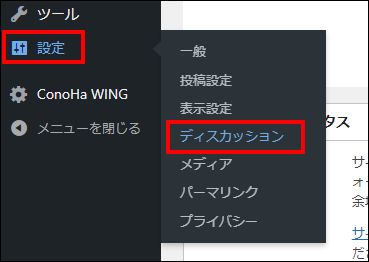
次に「新しい投稿へのコメントを許可」のチェックを外してください。

設定できたら画面下にある「変更を保存」をクリックしましょう。

これで”今後投稿する新しい記事”には、コメント入力フォームが非表示になるので、コメントすることができなくなります。
ただ、この設定を行う前に投稿していた既存の記事に関しては、コメント入力フォームが表示されたままになっているので注意が必要です。
既存の記事のコメント入力フォームを非表示にしたいなら、これから解説する別の設定を行っていきましょう。
既存の記事のコメント入力フォームを非表示(無効)にする方法
既存の記事のコメント入力フォームを非表示(無効)にする方法を解説しますが、
・一括で非表示にする方法(プラグイン使用)
この2つの方法があるので、それぞれのやり方を解説します。
1記事ずつコメント入力フォームを非表示にする方法
まずは、WordPress管理画面の左側にある「投稿」から「投稿一覧」をクリックしてください。
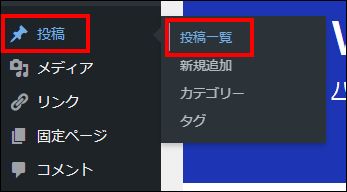
次にコメントを無効にしたい記事にカーソルを合わせて「クイック編集」をクリックします。
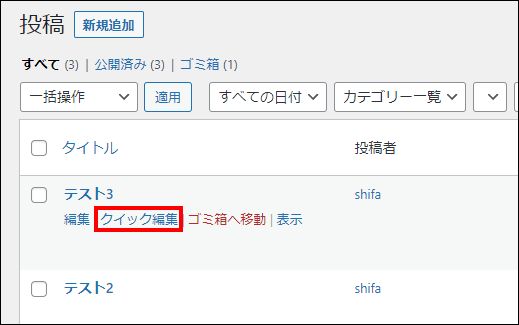
次に編集画面が表示されますが、その中に「コメントを許可」という項目があるので、チェックを外してください。

できたら「更新」をクリックしましょう。


ただ、たくさんの記事を投稿していた場合、1記事ずつ設定を変更するのは膨大な時間がかかります。
その場合は、次の一括で非表示にする方法を試してみてください。
一括で非表示にする方法
複数記事のコメント入力フォームを一括で非表示にしたいのであれば、プラグインを使用して操作するのがおすすめです。
今回はDisable Commentsというプラグインを使って解説していきます。

まず、WordPressの管理画面を開いたら、画面左側にある「プラグイン」をクリックしてください。
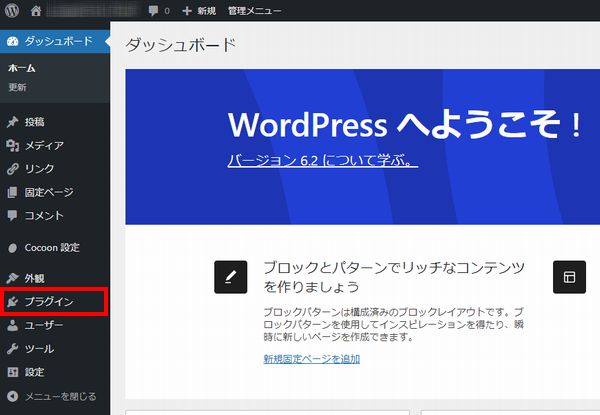
次に画面上にある「新規追加」をクリックしてください。
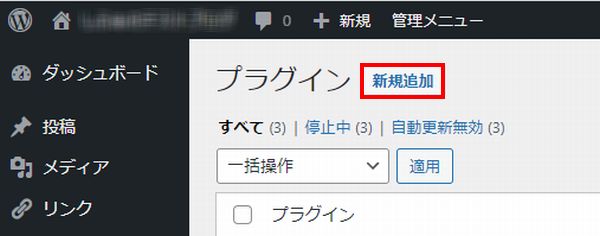
次に画面右上にある検索窓にDisable Commentsと入力して検索してください。(コピペが簡単です)

実際のプラグインはこちらになるので、「今すぐインストール」をクリックしましょう。
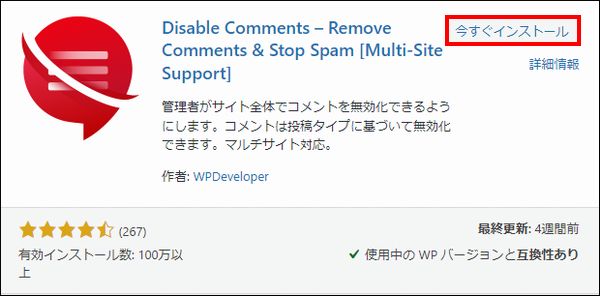
インストールが終わったら「有効化」をクリックしてください。
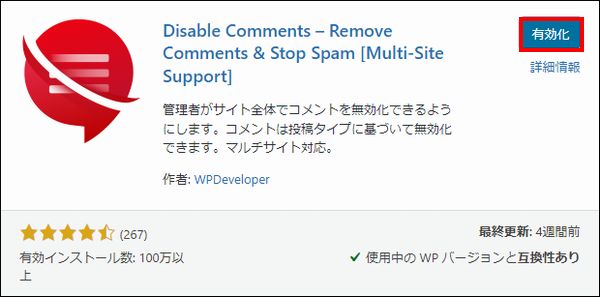
次にプラグイン一覧の画面に戻ってくるので、Disable Commentsの「設定」をクリックしてください。

次にコメントを無効化する設定を行っていきますが、サイト内のすべてのページでコメントを無効化したいのであれば、「どこでも」にチェックを入れてください。
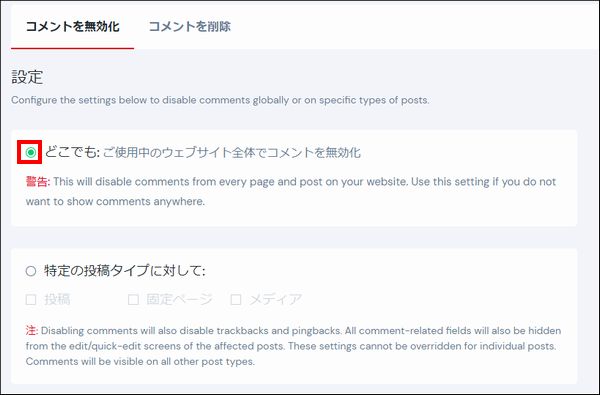
全てではなく、特定のページだけコメントを無効化したいのであれば、「特定の投稿タイプに対して」にチェックを入れてください。
そして、「投稿」「固定ページ」「メディア」の3種から無効化したいものだけにチェックを入れましょう。
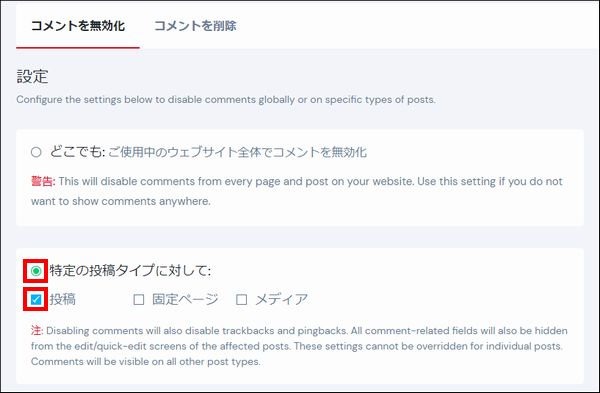
設定できたら画面下にある「変更を保存」をクリックしてください。
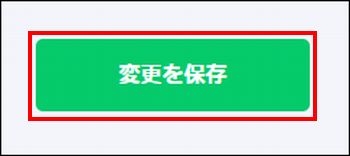

コメントのスパム対策をする方法
ここからはコメント欄は有効にしたいけど、スパムコメントに困っている人向けにコメントのスパム対策方法を解説します。
実際にコメント欄を有効にした状態で行えるスパム対策としては以下の2つがあります。
②スパム対策用のプラグインを導入する
これからそれぞれのやり方を解説するのでチェックしてみてください。
コメントを承認制にする方法
まずは、コメントを承認制にする方法を解説します。
これをやっておくと、承認しない限りコメントが表示されなくなるので、コメント欄がスパムコメントで埋まってしまうのを避けることができます。
また、スパムコメント対策におすすめな細かい設定も他にあるので、そのやり方も合わせて解説したいと思います!
実際のやり方ですが、WordPressの管理画面の左側にある「設定」から「ディスカッション」をクリックしてください。
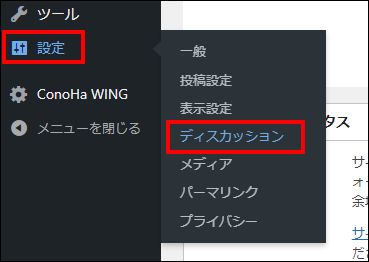
次に「新しい投稿に対し他のブログからの通知(ピンバック・トラックバック)を受け付ける」のチェックを外してください。
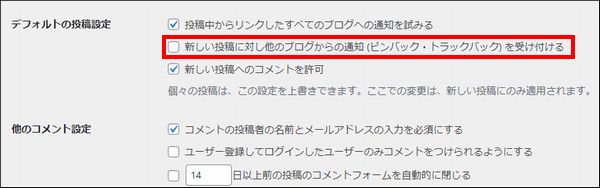
この設定について詳しく解説すると、自分が書いた記事の中で他のブログの記事リンクを掲載した場合、

自分のブログであなたの記事について言及してリンクを掲載しました!
といった感じで相手側に通知を送信する機能をピンバックまたはトラックバックと言います。
また、他の人のブログで自分の記事について言及されてリンクが貼られた場合、

私のブログであなたの記事について言及してリンクを掲載させてもらいました!
といった感じで相手からの通知を受信することもこの機能に含まれます。
実際に有効にしていると、「モデレートしてください」といったコメントがたくさん届いたりします。
さらに、トラックバックでスパム投稿をしてくる悪い人もいるので、通知を受信する設定にしているとかなり面倒です。
なので、この設定のチェックを外して受信しない設定にしておきましょう。
次に「コメントの投稿者の名前とメールアドレスの入力を必須にする」にチェックが入っていることを確認してください。
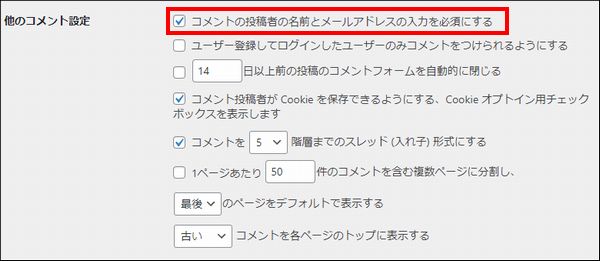
この設定は初期設定の段階でチェックが入っているので、特に問題無いかと思います。
実際に有効にしておくことで、スパム投稿を抑制する働きがあるので設定しておきましょう。
次に、
・「すでに認証されたコメントの投稿者のコメントを許可し、それ以外のコメントを承認待ちにする」のチェックを外す
この設定を行ってください。


ここまで設定できたら、画面下にある「変更を保存」をクリックしましょう。

スパム対策用のプラグインを導入する
コメントを承認制にするだけではスパム対策は不十分なので、スパム対策用のプラグインを導入していきましょう。
コメント欄のスパム対策をするには、こちらのInvisible reCaptcha for WordPressというプラグインを導入するのが1番効果的です!
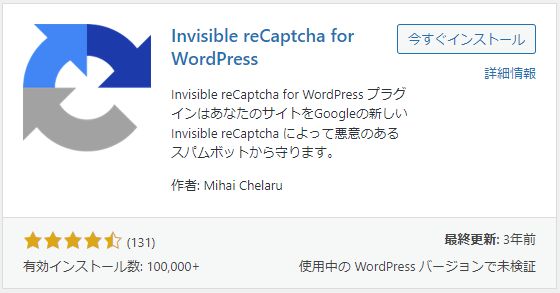
実際の導入方法をここで解説すると長くなるので、別のページにて設定方法は解説しています。
以下のリンクから詳細情報を確認してスパム対策を行ってください!
>>Invisible reCaptcha for WordPressの導入方法を確認する!


まとめ
今回はWordPressブログでコメントを非表示(無効)にする方法や、スパム対策のやり方について解説しました!
ちなみに、プラグインを活用して設定を行うことも多かったですが、他にもWordPressのカスタマイズにおすすめなプラグインはたくさん存在しています。
こちらのページで自分がおすすめするプラグインをまとめているので、気になるのであればチェックしてみてください!

また、このブログでは、これから副業でブログを始めたい人、稼ぎたい人に向けて情報発信をしています。
サイト内カテゴリやサイトマップを活用して、他の情報もチェックしてみてください!

わからないことがある場合はコメントで具体的に質問してみてね!(全てがわかるわけではないのでその点は注意)

.jpg)


コメント